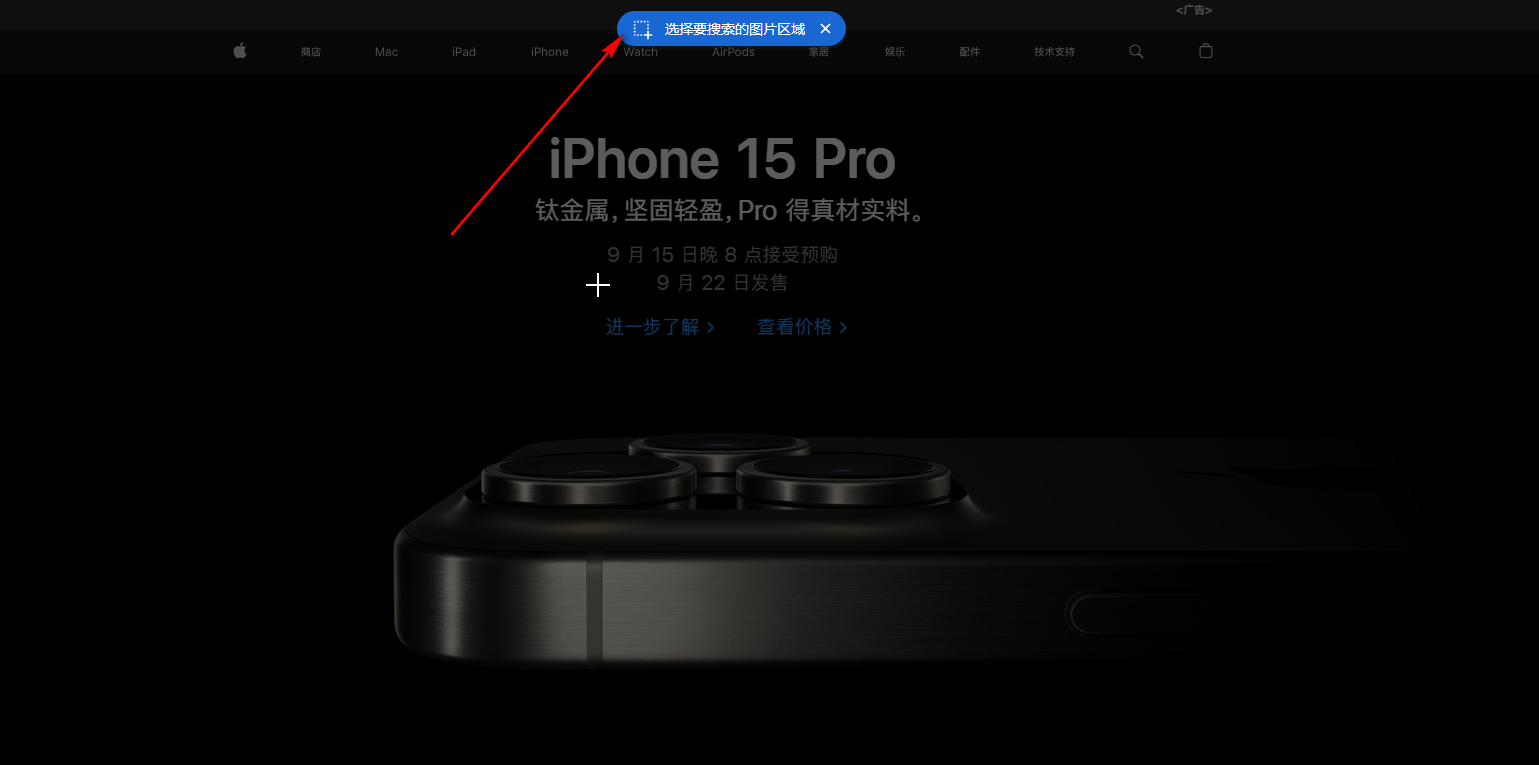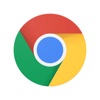《谷歌》进行图片搜索的操作方法
时间:2023-12-08作者:帅方元
谷歌浏览器是非常多用户都在用的免费网页浏览软件,无论是功能使用还是插件安装皆可轻松完成,强大的搜索功能以及海量实用插件为用户带来绝佳的使用体验。
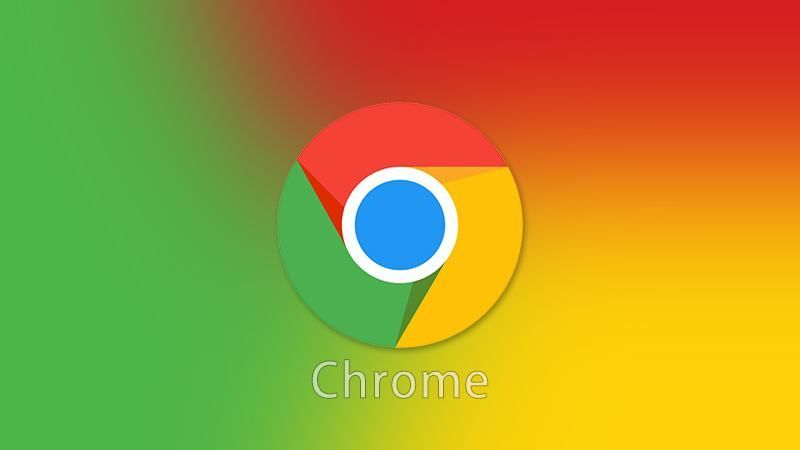
图片搜索功能
1、双击打开电脑版谷歌浏览器进入主页面;
2、在主页搜索栏右侧点击如图诉讼的图片搜索图标;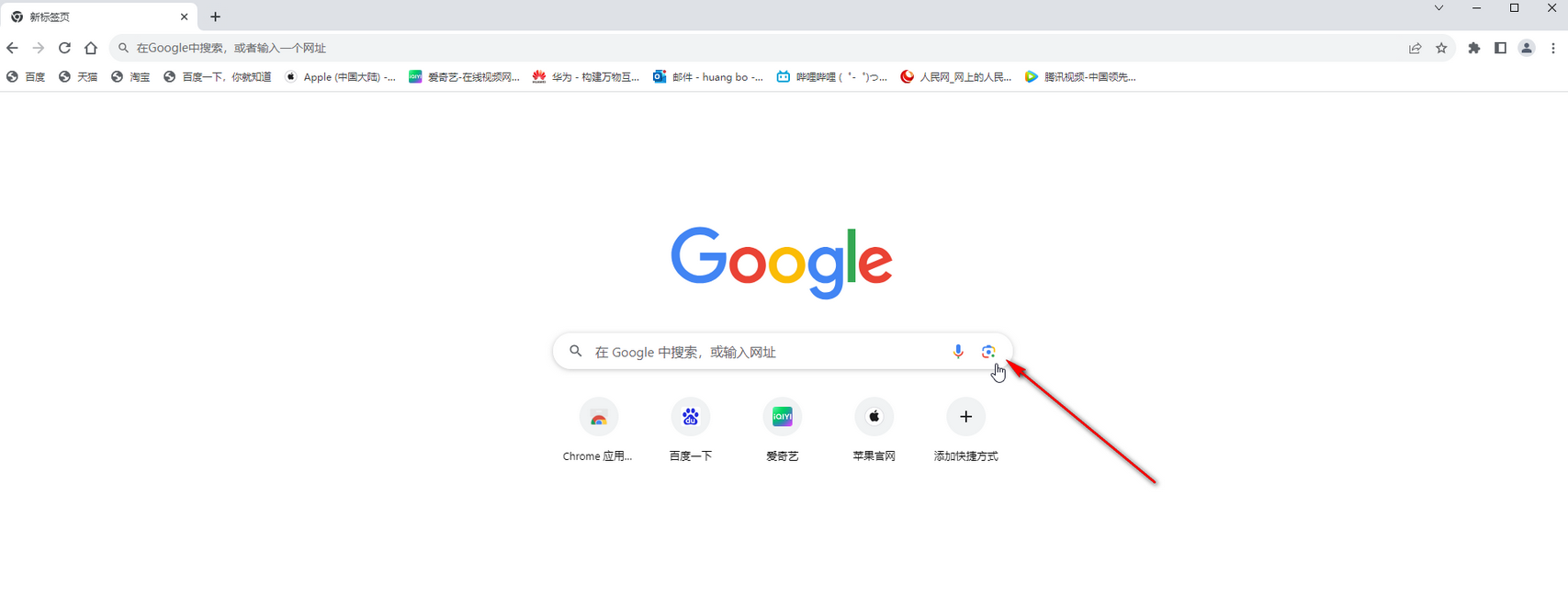
3、然后将需要搜索的图片拖放到方框中,或者点击“上传文件”按钮导入图片,然后点击“搜索”就可以了;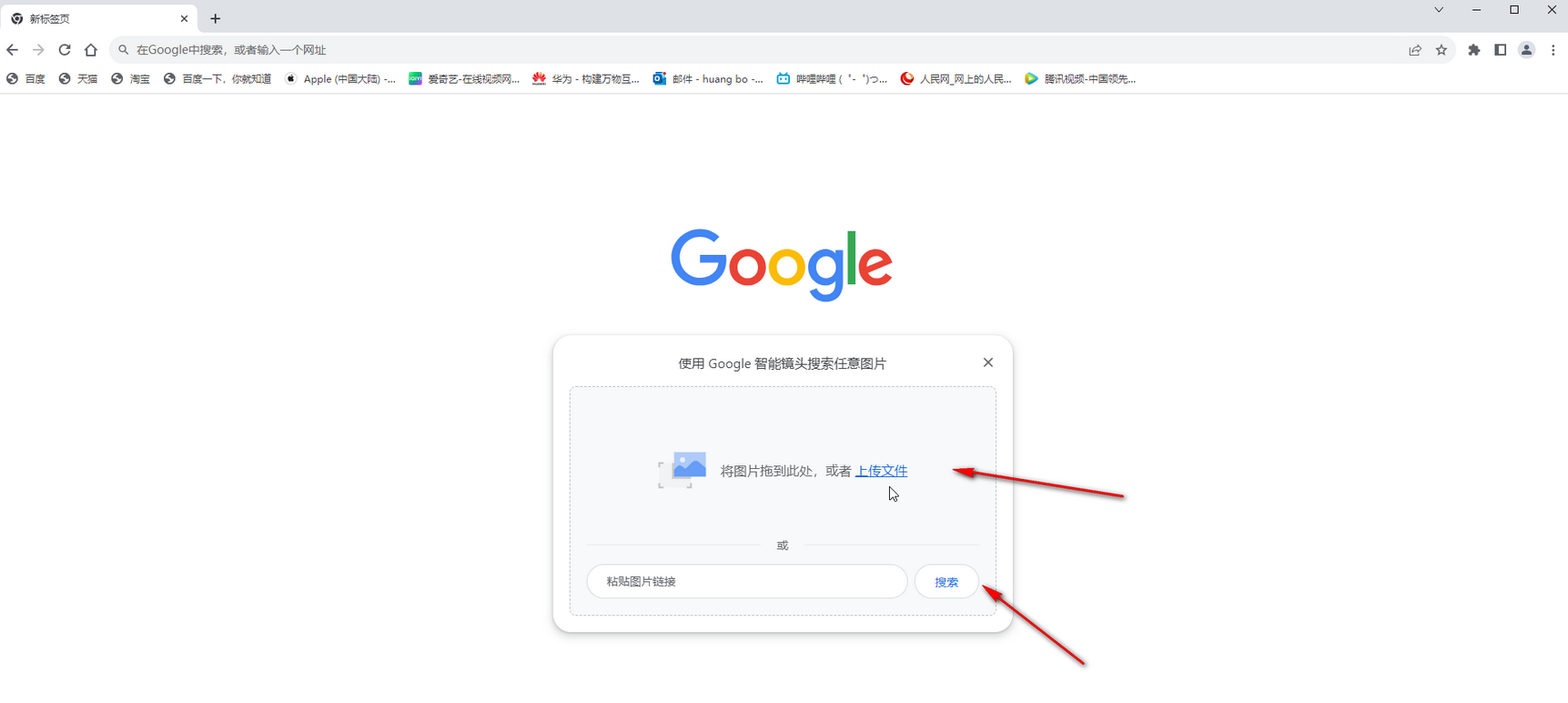
4、在界面空白处右键点击一下, 选择“使用Google搜索图片”;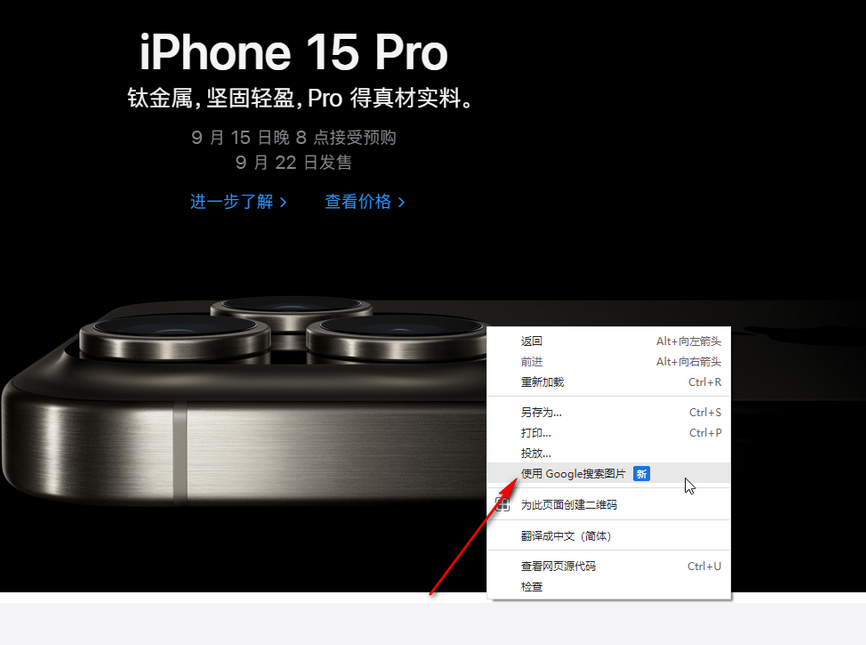
5、会提示“选择要搜索的图片区域”,拖动鼠标左键进行框选,就可以自动进行搜索了。